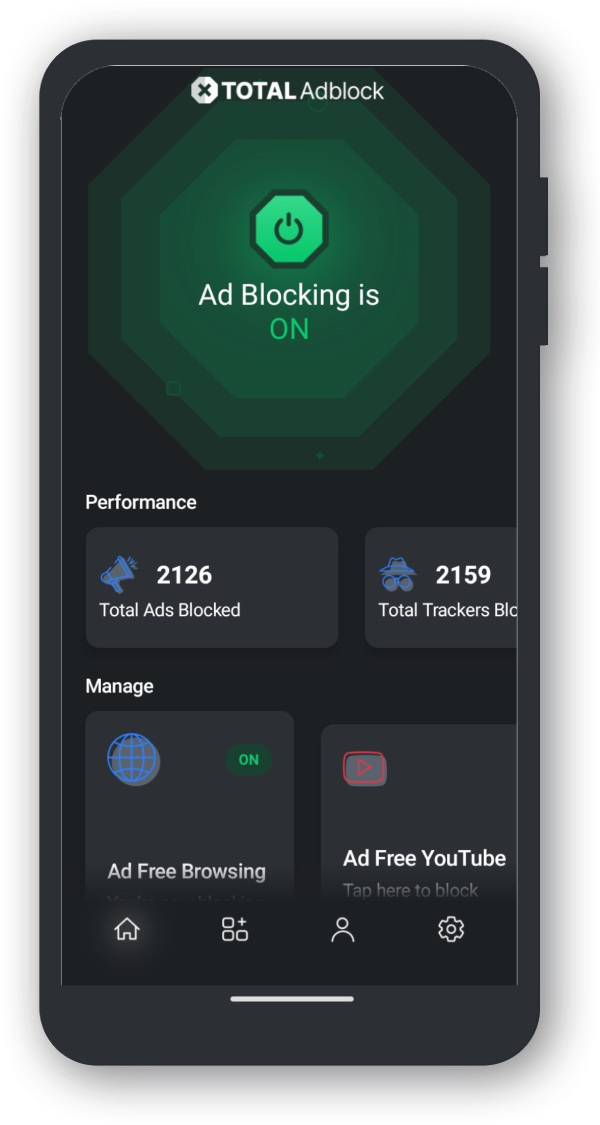Aktywacja Total Adblock
Jeśli tego nie robisz, Dotknij Jestem nowy w Adblock
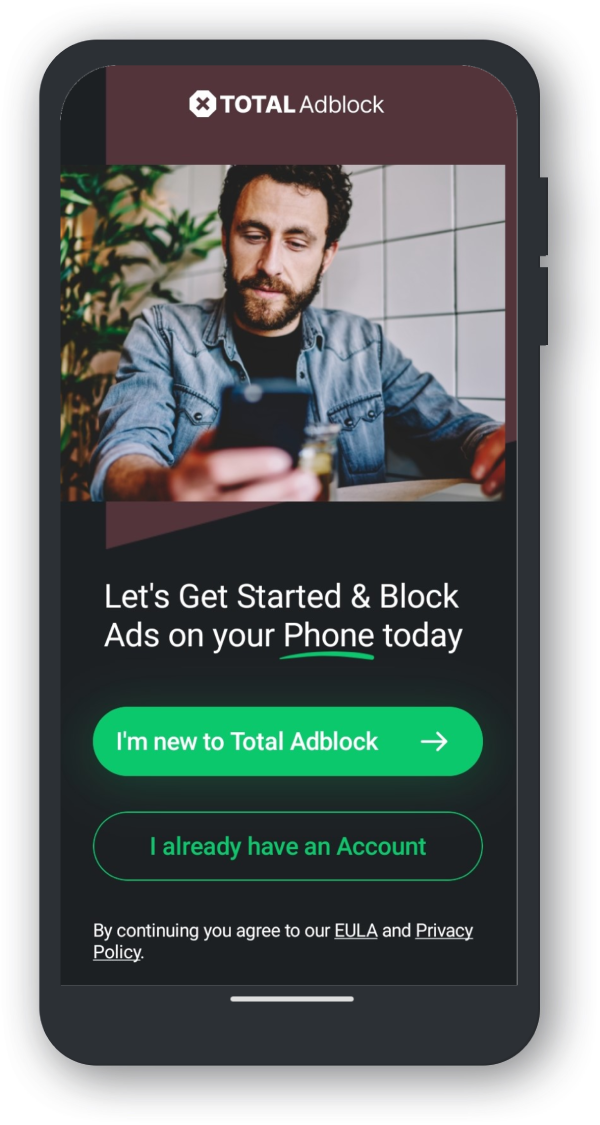
Konfigurując połączenie, zmieniamy sposób działania Twojego połączenia, trochę jak VPN, który pozwala nam filtrować przychodzące reklamy.
Jeśli nie wybierzesz opcji OK, aby zaufać połączeniu VPN, Adblock nie będzie działać.
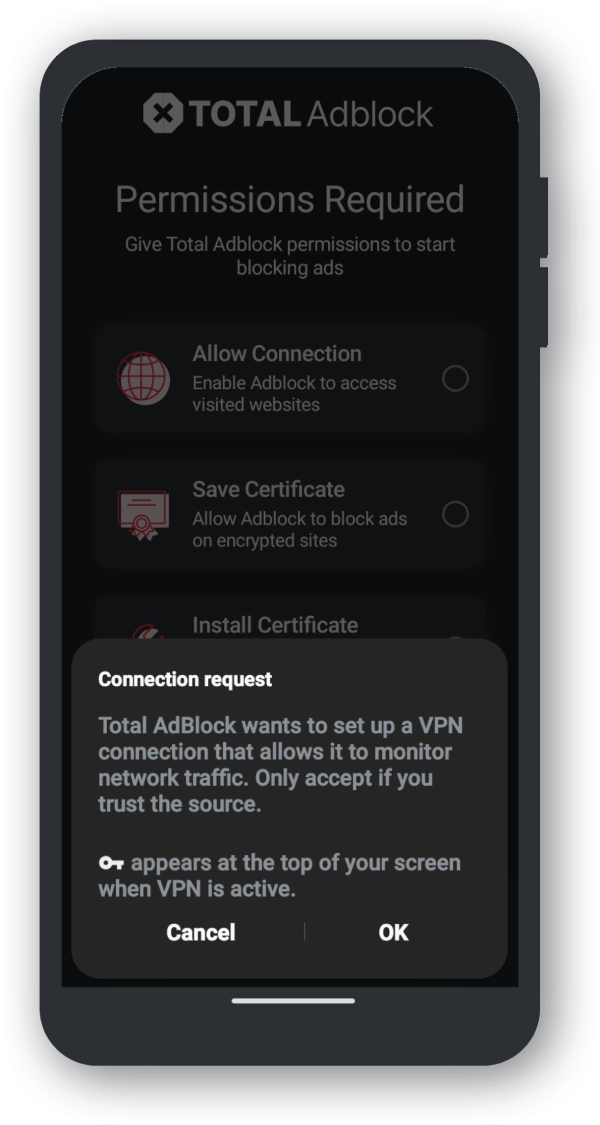
Dzieje się tak tylko po to, aby aplikacja mogła zainstalować pobrany certyfikat z folderu pobranych plików. Total Adblock nie ma dostępu do niczego innego.
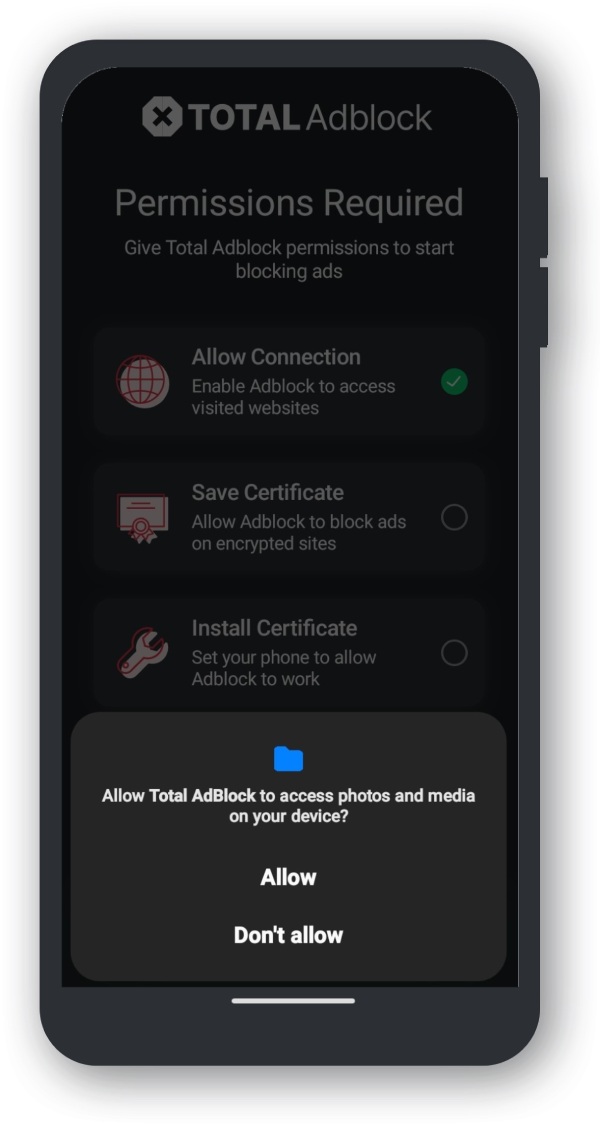
Total Adblock będzie ONLY miał dostęp do folderu pobierania, w którym zostanie zapisany certyfikat.
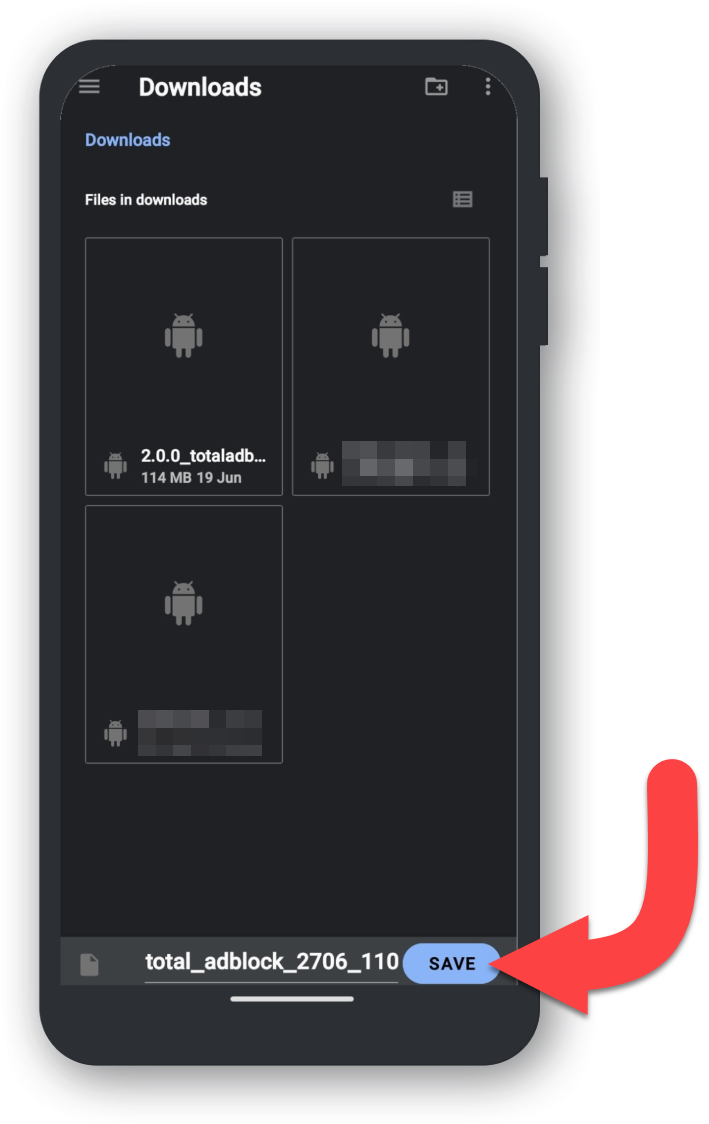
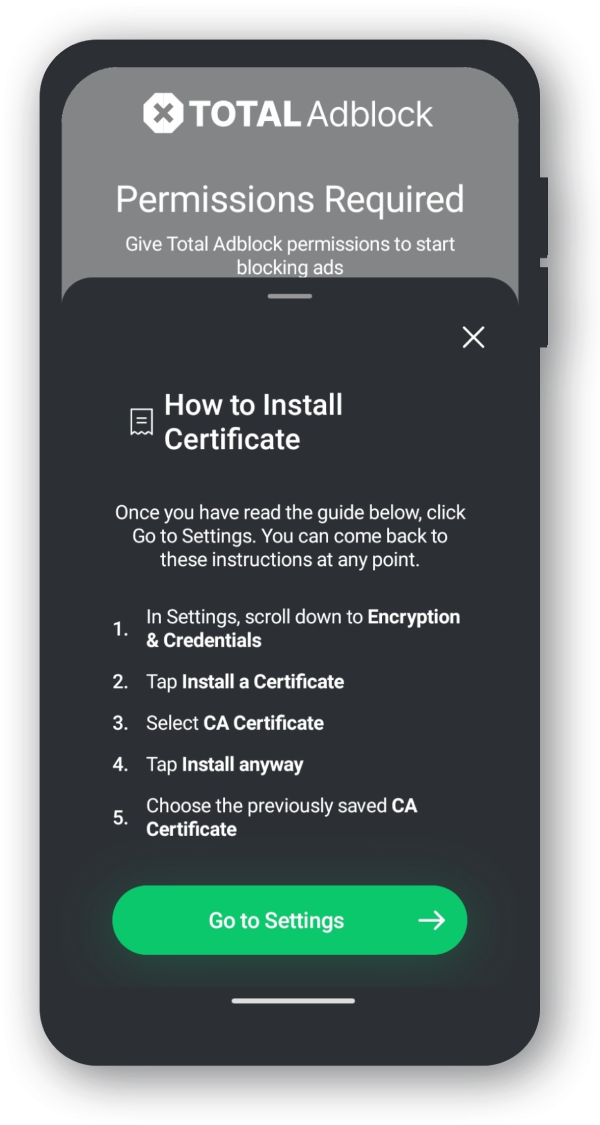
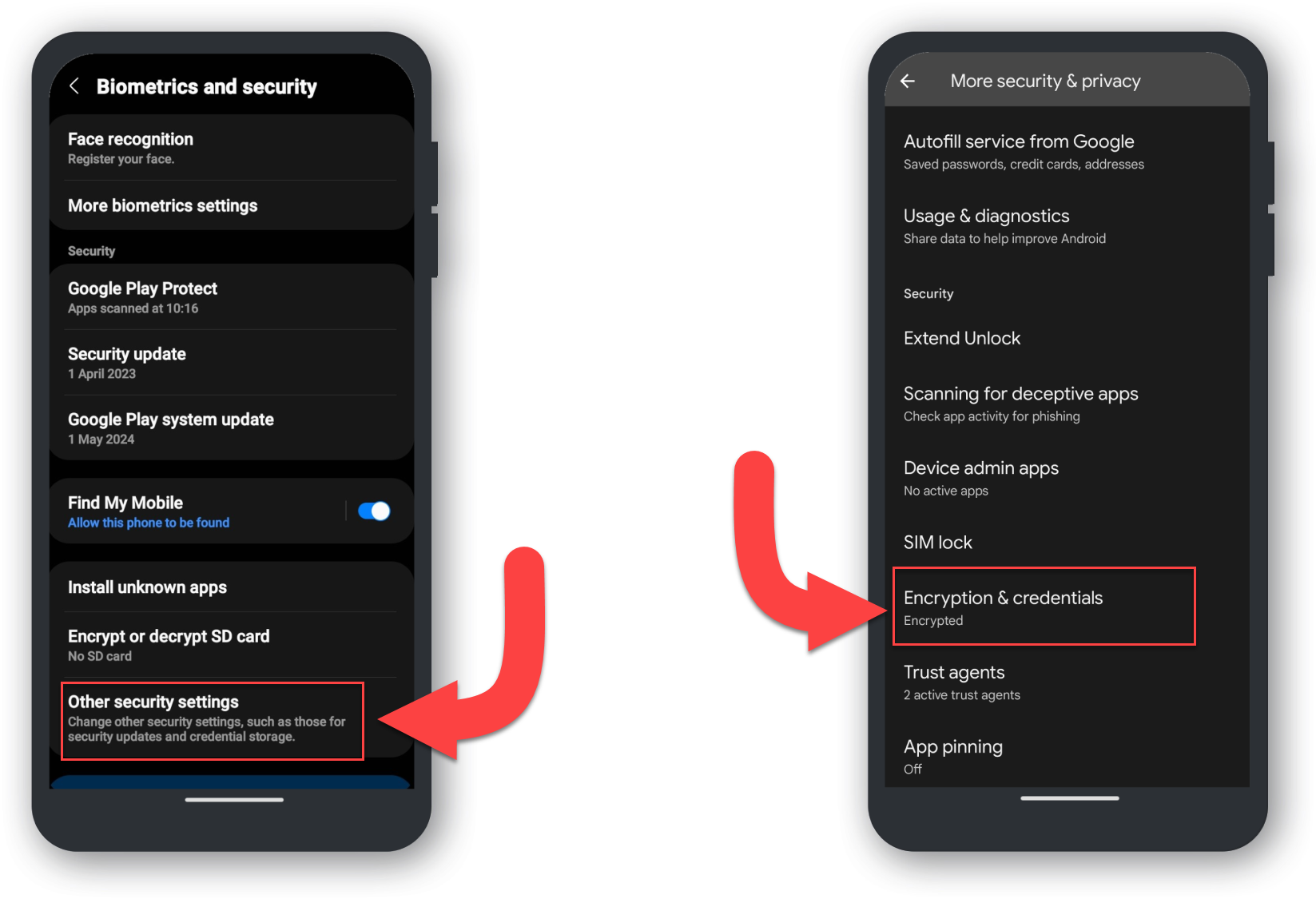
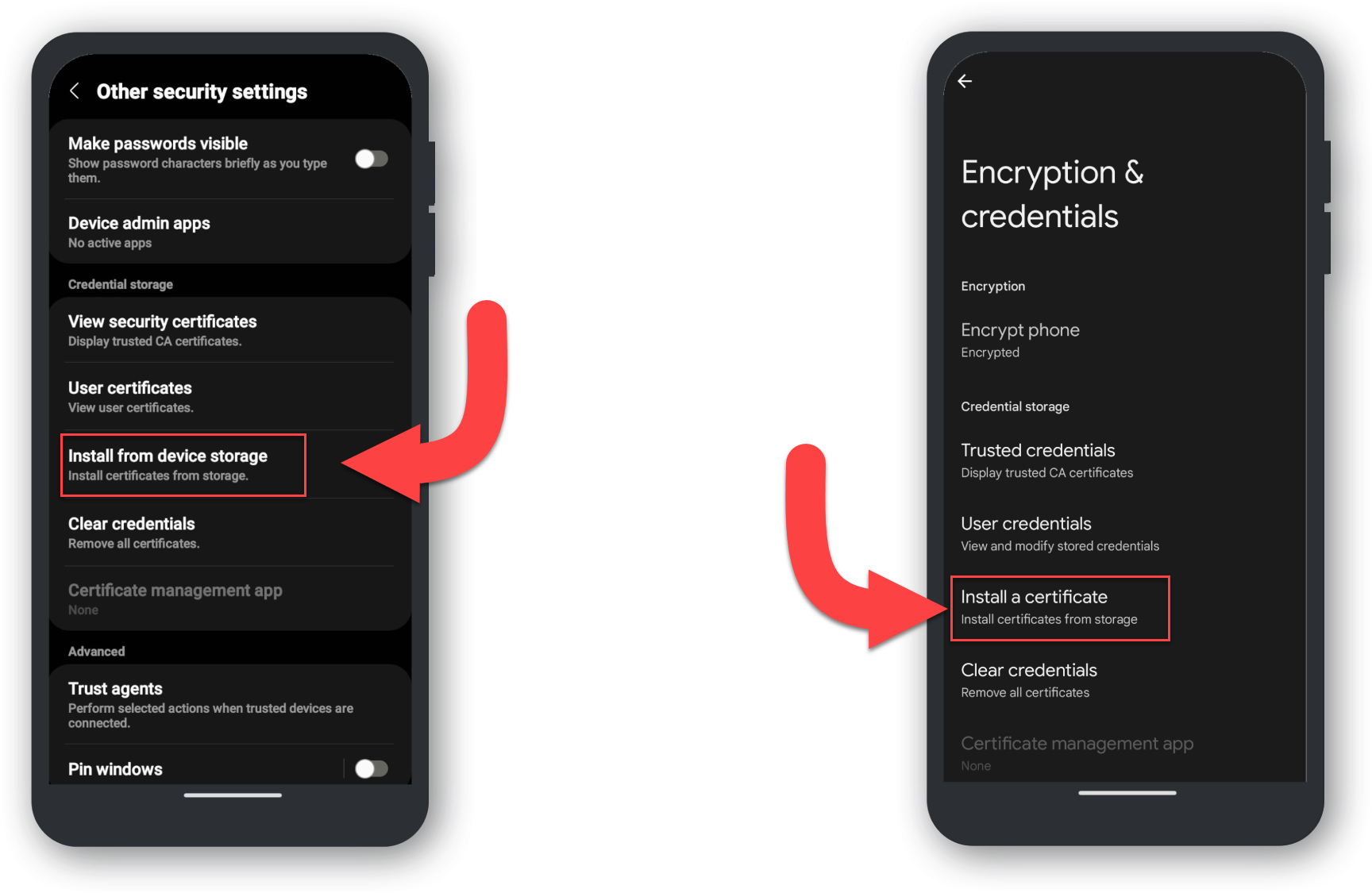
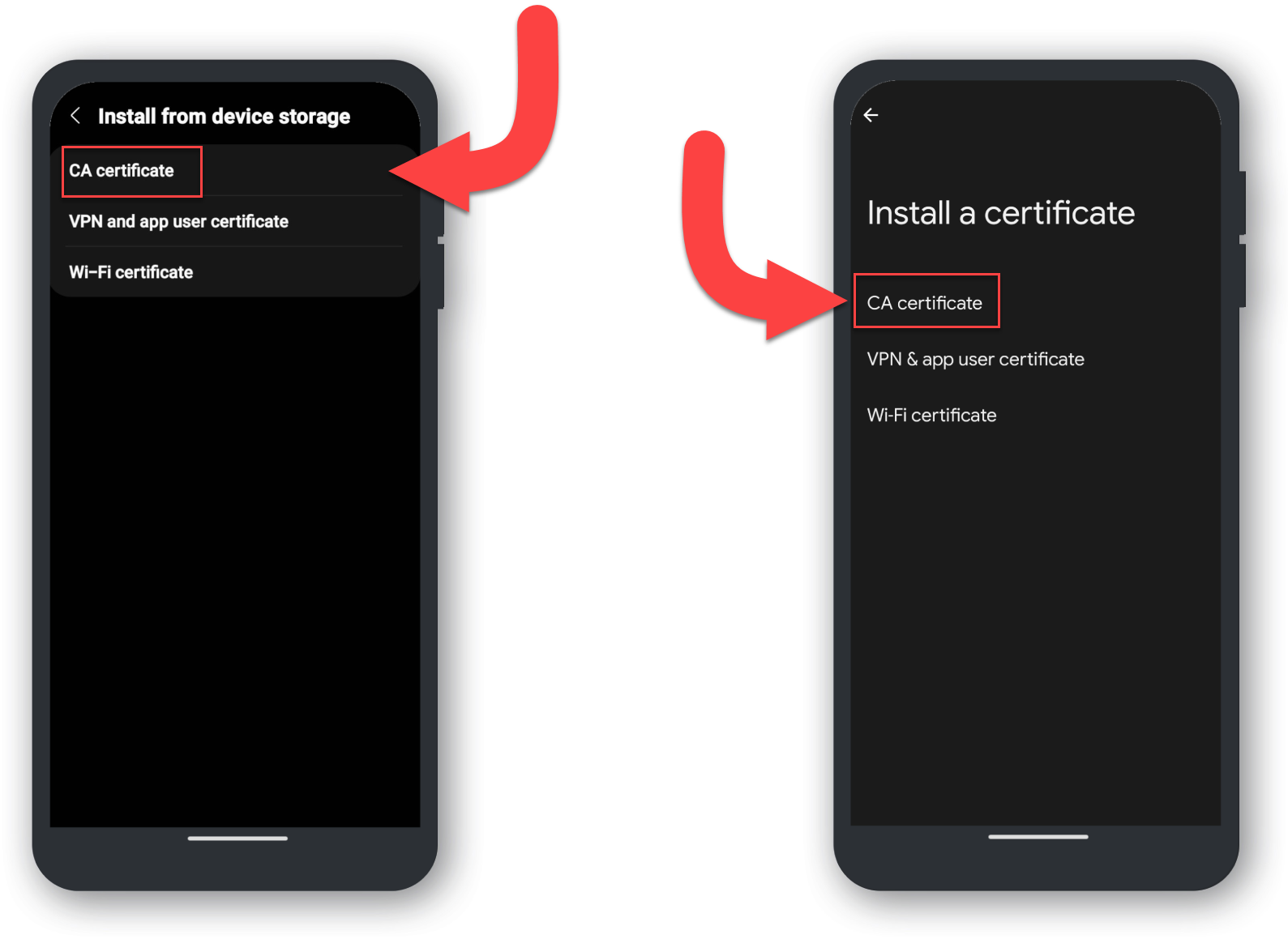
<10 > Po kliknięciu * na Certyfikat CA pojawi się poniższe okno zatytułowane Twoja prywatność jest zagrożona . Dotknij Zainstaluj mimo to, aby kontynuować instalację Certyfikatu*
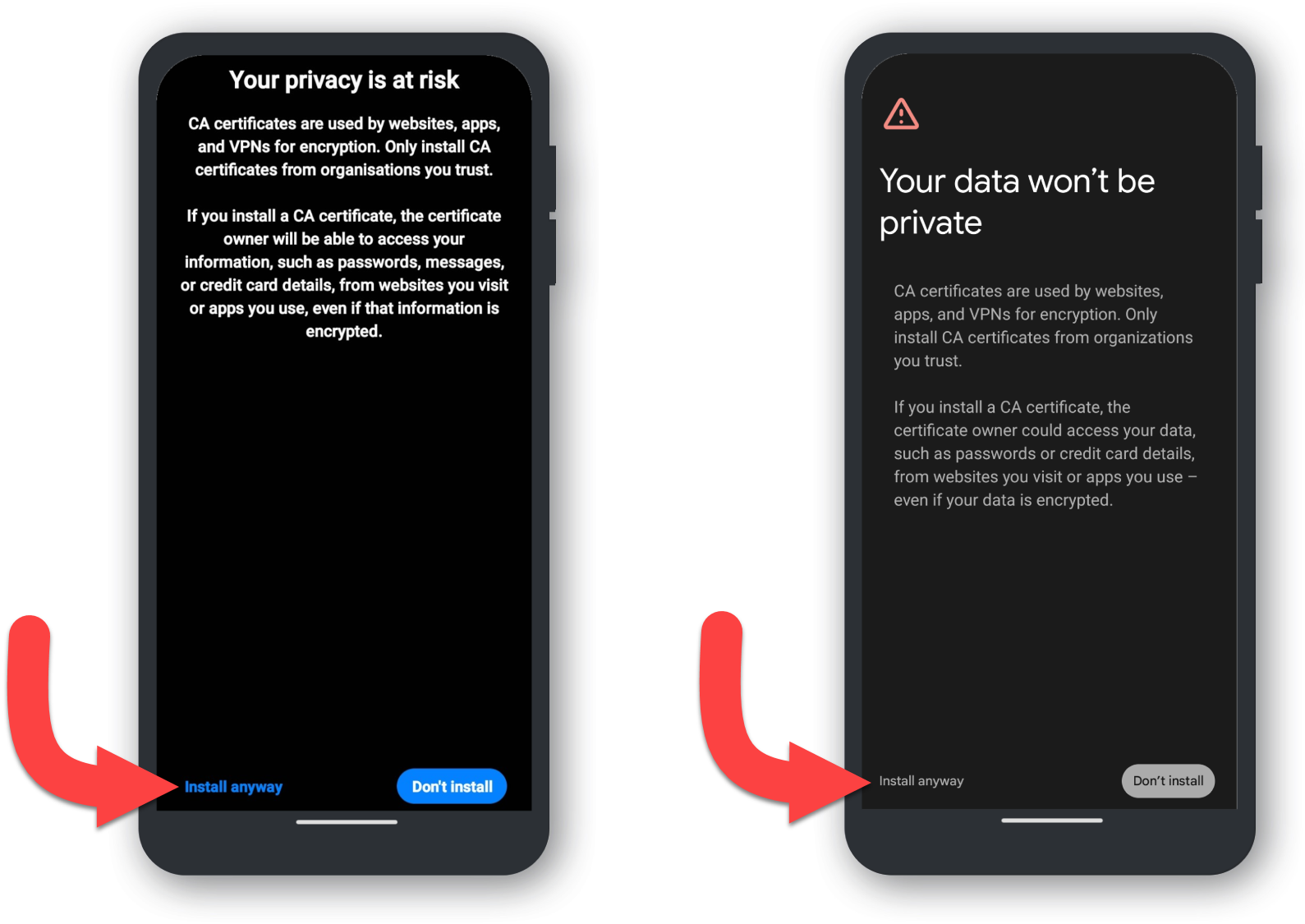
<11 > Wpisz zabezpieczający PIN swojego urządzenia lub odcisk palca i kliknij Kontynuuj
<12 > Wybierz Pobierz > Wybierz Całkowity certyfikat bloku reklam > Kliknij na **Gotowe{notrans -7}
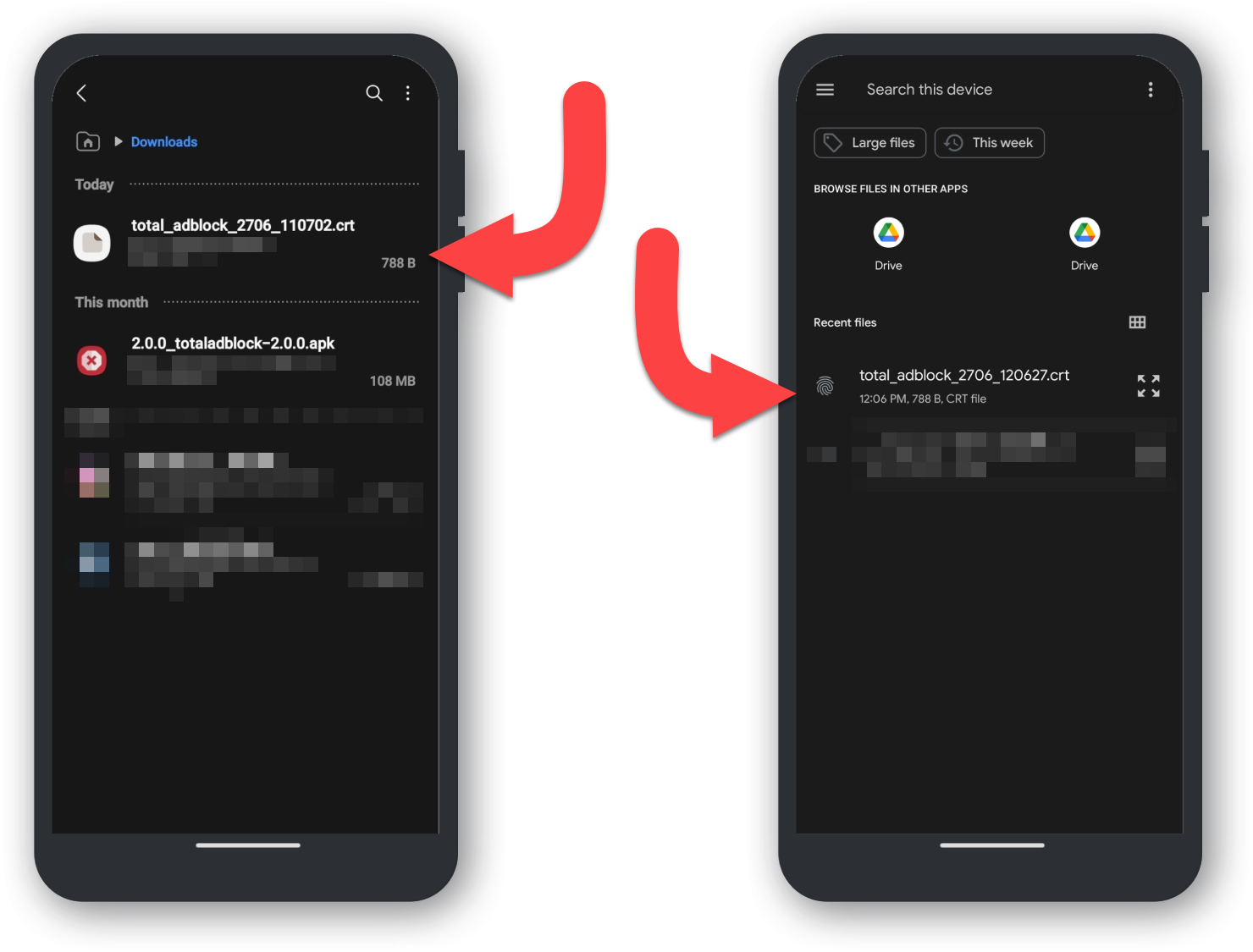
<13 > Poniższe okno wyświetli komunikat potwierdzający zainstalowanie certyfikatu CA
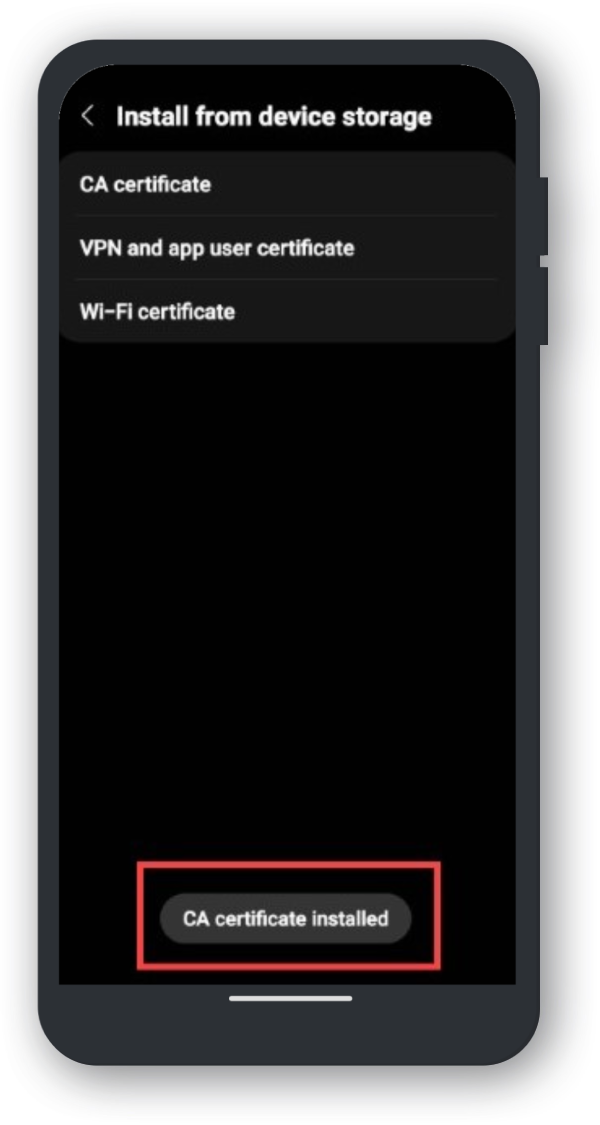
<14 > Gratulacje, pomyślnie aktywowałeś swój Total Adblock!
Jeśli masz jakiekolwiek problemy z aktywacją tej aplikacji, dokładnie przejrzyj powyższe kroki.